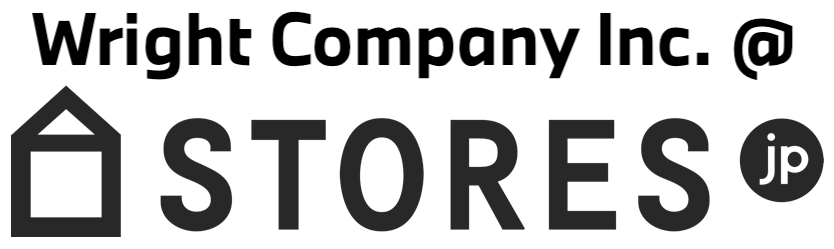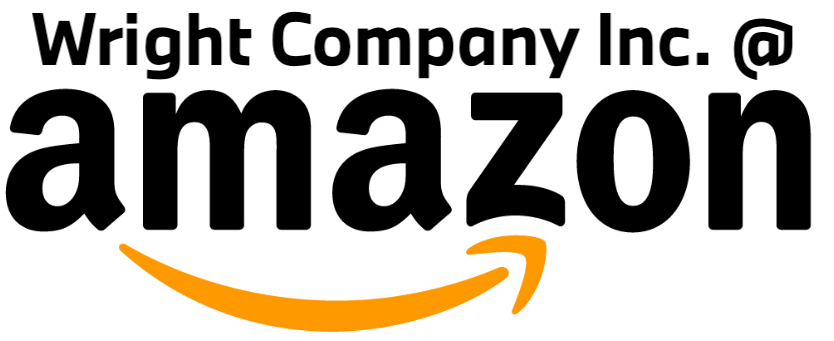BMWナビ地図更新 その1
BMW F31 320dについてナビの地図更新をしました。
手順としては以下の通りです。
1.BMW ConnectedDriveにアクセスする。
2.BMW Update Managerアプリをダウンロード、インストールする。
3.BMW Update Managerを使用して地図データをダウンロードする。
4.ダウンロードした地図データをUSBディスクにコピーする。
5.USBディスクをクルマに接続して地図データを更新する。
まず最初にBMW ConnectedDriveで問題が発生しました。
内部エラーが頻発して目的のページにアクセス出来ません。
何度トライしてもダメでしたのでBMWJAPANに電話してみましたが、
応対してくれた担当者もデータはドイツ本国で管理しているのでよくわからないという回答でした。
内部エラーメッセージから推測するとサーバーに私のクルマのデータが存在しないという内容でしたので
その旨を強く担当者に訴えておきました。
で、数日後難なくアクセス出来るようになっていました(笑)。
たぶんJAPANの担当者から本国の担当者へ、こういうヤツがうるさく電話してくるので
こいつのクルマの情報をサーバーに登録してくれよ。
というやりとりがあってアクセス出来るようになったと思われます。
まぁ私のクルマは3ツーリングなんですけど上級車種は購入した時点でサーバーにデータを
登録してあるんでしょうね。。。
BMW ConnectedDriveにログインしコントロールの“マップ・アップデート”にアクセスします。

BMW Update Managerアプリをダウンロードしインストールします。
地図のダウンロードというボタンを押すとリンクファイルがダウンロードされます。

ダウンロードしたリンクファイルをUpdate Managerで開くと地図データのダウンロードが開始されます。
ファイル容量は画像にあるとおり約63GBというかなり大きなファイルです。
サーバー能力が低いであろうために数時間を要しました。
このサーバー能力でユーザーが一斉にアクセスしたら即パンクでしょうね。
ダウンロード完了したファイルをUSBディスクにコピーして下準備完了です。